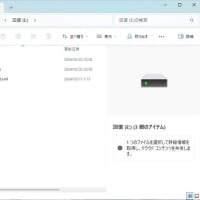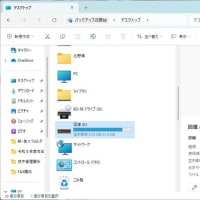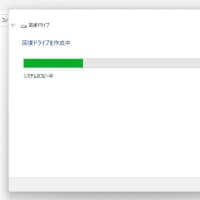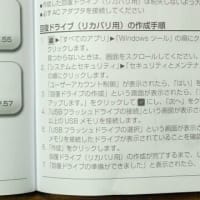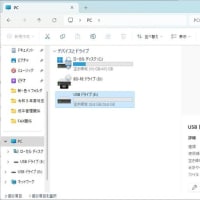取説の、回復ドライブの作成手順を説明した画像です。
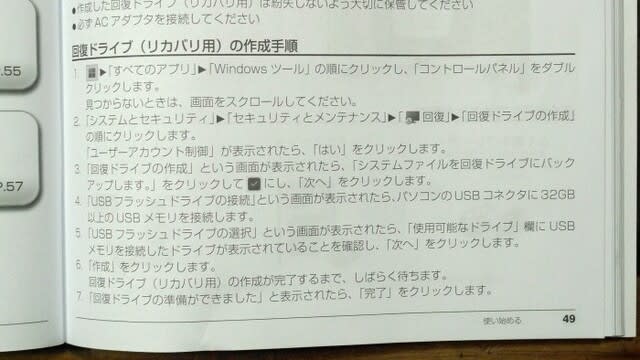
コントロールパネルからシステムセキュリティ → セキュリティメンテナンス → 回復 → 回復ドライブの作成 と進みます。
この時はまだUSBメモリーは装着しない状態で、他のドライブも非装着の状態で作業しました。
「システムファイルをバックアップします。」をクリックし、✔を入れて次へをクリック。
次に、USBメモリーの接続という画面になり、ここでUSBメモリーを装着。
USBフラッシュドライブの選択の画面が表示されたら
使用可能なドライブ欄にUSBメモリーを接続したドライブが表示されていることを確認し、次へをクリック
「作成」をクリックで回復ドライブの作成が開始されました。
パソコンが延々と作成作業をしていて終わらなかった。(^^;
終了まで要した時間が1時間30分以上
途中質問等があると次に進まないので、隣のパソコンで作業をしながら待ちましたが
長かったな~。(+_+)

以下は作成した回復ドライバのUSBメモリーです。

ドライブの名前が「回復」となっていますが、これは作成ソフトがつけた名前です。
この名前が後でリカバリの時に必要なので回復と付けたのかな?
見ると、使用領域83%となっています。
合計サイズが31.9GB。
空き領域が5.53GBしかない。
これでは、取説に最初から64GB以上のUSBメモリーを使えって書いてもいいのではと思う。
いや、いっそ128GBのUSBメモリーの方がいいかもね。(^^;
以下はその回復ドライブの中身です。